






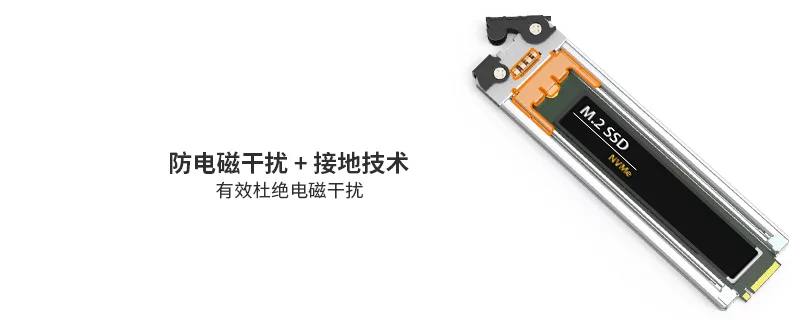







| ExpressSlot Elite MB842M5P-B 的可选认证如下: | |
| TAA | 遵守《贸易协定法》 |
| UL | 安全标准认证 |
| UL94 | 塑料材料的耐燃性 |
| FCC | 联邦通信委员会合规性 |
| 宽温测试 | MIL-STD-810H - 方法 501.7 & 502.7 |
| • | 支持2个M.2 PCIe NVMe SSD,适配所有长度规格包括2230(30mm)、2242(42mm)、2260(60mm)、2280(80mm)及22110(110mm) |
| • | PCIe 5.0 x8/x16接口 (向下兼容 PCIe 4.0/3.0)需要主板支持PCle拆分,PCle 8x插槽拆为 x4、x4,PCle 16x插槽拆为 x4、x4、x4、x4)才能访问2个硬盘 |
| • | 采用可抽取硬盘托盘与免工具安装设计,便于硬盘维护 |
| • | 紧凑的设计,支持多盘位并列安装 |
| • | 鹰钩锁定系统确保硬盘稳固到位 |
| • | 电磁干扰接地技术(EMI)-保护硬盘免受电磁损害 |
| • | 防震动技术( AVT)-给硬盘提供一个稳定安全的运作环境 |
| • | 电源主动启动技术(APT)-在未安装硬盘时自动降低功耗 |
| • | PCIe直供电设计,无需额外线缆 |
| • | 附赠导热硅胶垫,提升散热效能 |
| • | 可选配硬盘活动LED外接输出接口 |
| • | 5年保修 |
| • | 提供专业技术人员免费咨询服务 |
| 型号: | MB842M5P-B |
| 颜色: | 黑色 & 银色 |
| 支持硬盘尺寸: | 2个M.2 PCIe NVMe SSD (2230/2242/2260/2280/22110) |
| 兼容硬盘类型: | M.2 NVMe SSD |
| 硬盘数量: | 2 |
| 适用装置空间: | 1个PCIe 5.0 x8 / x16扩展插槽(向下兼容PCIe4.0/3.0,需要主板支持PCle拆分,PCle 8x插槽拆为 x4、x4,PCle 16x插槽拆为 x4、x4、x4、x4) |
| 主机接口: | PCIe 5.0 x8 |
| 电源接口: | 通过PCIe |
| 传输速率: | 最高达128Gbps (视硬盘速度而定) |
| 支持硬盘容量: | 无限制 |
| 散热方式: | 金属散热+铝制散热器+导热硅胶垫 |
| 结构/材料: | 金属+ABS塑料 |
| 产品尺寸(长 x 宽 x 高): | 171 x 120.8 x 21.6mm |
| 产品净重: | 229.7g |
| 包装毛重: | 331g |
| 硬盘LED 指示灯: | 设备通电:绿灯恒亮;设备读取:绿灯闪烁 |
| 包装内容: | 设备、说明书、螺丝、导热硅胶垫 |
| 接口插拔次数: | 5,000 |
| 湿度: | 5%~65% RH |
| 工作温度: | 0°C - 60°C (32°F - 140°F) |
| 储存温度: | -35°C - 70°C (-31°F - 158°F) |
| 认证: | CE, RoHS, REACH |
| 保修年限: | 5年 |
适用抽取盘:
相关产品:
相关产品系列:
快速链接:
问:为什么我的 NVMe SSD 通过 PCIe 扩展插槽转接移动硬盘盒连接时会出现性能下降或识别不稳定的情况?
答:高速 PCIe 设备(如 NVMe SSD)对信号完整性要求极高。如果通过 PCIe 转接的硬盘盒,连接在距离 CPU 较远的 PCIe 插槽上,主板上的长距离线路可能会导致信号衰减。这种衰减可能导致 SSD 性能下降、不稳定或行为异常。
为了确保最佳性能,强烈建议将PCIe硬盘盒安装在最靠近 CPU 的 PCIe 插槽中。这样可缩短信号传输路径,降低信号衰减风险,从而确保性能与传输速度的稳定。
问: 如何确保我的主板与 MB842M5P-B 兼容,并能侦测和读取其中安装的2个 NVMe SSD?
答: 您的主板必须满足以下条件才能识别和读取两个 NVMe SSD:
关键提示: PCIe 通道的可用性取决于您的主板和 CPU 规格,以及您安装的 PCIe SSD 和其他设备的数量。因此,我们无法仅根据兼容性列表来保证与 MB842M5P-B 的兼容性。我们强烈建议您咨询您的主板供应商,以确认您的系统中有多少个 PCIe 通道可用,以及是否有任何剩余的空 PCIe 插槽可以完全支持带有两个 M.2 NVMe SSD 的 MB842M5P-B。
如果您无法从主板供应商处获得此信息,您可以按照以下步骤自行验证兼容性(仅适用于华硕、华擎和 AORUS 主板)。
步骤1: 打开 主板兼容性列表 并找到您的主板型号。例如,我们将使用 ASUS AMD TUF GAMING B450-PLUS II 主板。
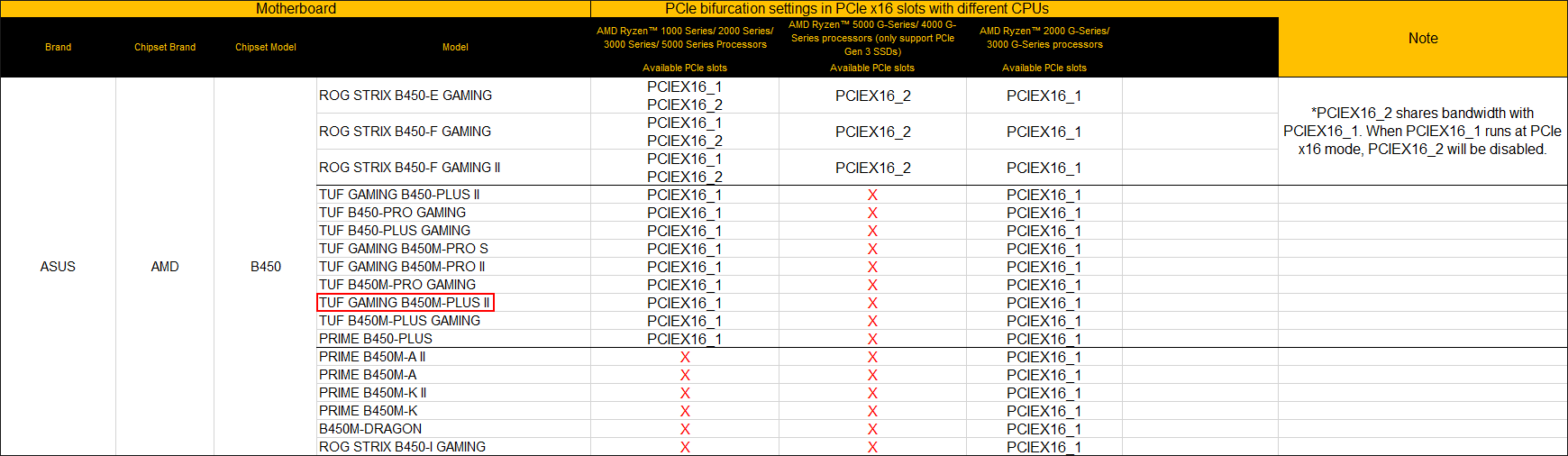
步骤2: 找到主板型号后,根据您使用的 CPU 检查可以支持 MB842M5P-B 的 PCIe 插槽。对于华硕 AMD TUF GAMING B450-PLUS II,如果您使用的是 AMD Ryzen 1000/2000/3000/5000 系列或 2000/3000 G 系列 CPU,主板上的 PCIEX16_1 插槽可以支持 MB842M5P-B。但是,如果您使用的是 AMD Ryzen 4000/5000 G 系列 CPU,则没有任何 PCIe 插槽支持 MB842M5P-B。
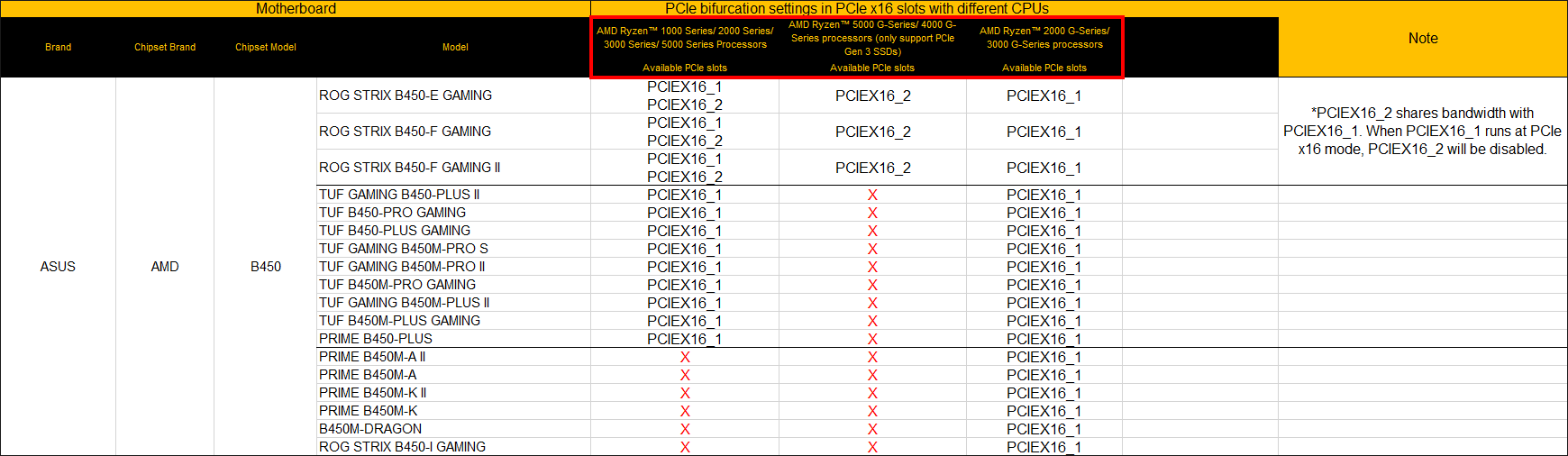
重要说明:
要报告兼容或不兼容的主板,或检查未列出的主板的兼容性,请 单击此处
问: 系统没有检测到我安装在 ICY DOCK 硬盘盒中的 M.2 SSD。我应该怎么办?
答: 由于 M.2 SSD 不是为热插拔而设计的,请确保在插入或移除 M.2 SSD 之前关闭设备/系统。如果系统仍然无法检测到硬盘,请按照以下步骤手动扫描新硬件:
如果您在执行手动刷新后无法检测到硬盘,则您的系统可能不支持热插拔功能。我们建议您咨询主板/附加卡制造商,看看它是否支持 NVMe 热插拔功能。
Windows 11 / Windows 10 / Windows 8 – 在工作栏的搜索栏中打入 【装置(Device Manager)】, 然后从列表中以右键点击 【磁驱(disk drive icon)】, 并选择 【扫描硬件变更(scan for hardware changes)】。
Windows 7 – 右键单击桌面上的 电脑图标 并选择 【内容(properties)】, 点击 【装置管理员 (Device Manager)】然后以右键点击 电脑图标 ,并且选择 【扫描硬件变更 (scan for hardware changes)】。

问: ICY DOCK NVMe 硬盘抽取盒是否支持PCIe 4.0 标准?
答: 是的,所有ICY DOCK NVMe硬盘抽取盒都支持PCIe 4.0标准,传输速率高达 64Gbps。
问: 当我将M.2 SSD安装至硬盘抽取盘后,很难将硬盘抽取盘的上盖阖上导致无法将硬盘抽取盘完全插入转接盒中。
答: 请确保使用M.2可调式扣锁将M.2 SSD固定。 若M.2可调式扣锁未完全固定,则硬盘抽取盘上盖将无法正确关闭。 如果您在固定M.2可调式扣锁或关闭抽取盘上盖时遇到困难,则您使用的M.2 SSD可能没有符合标准的M.2 SSD厚度,该厚度小于每侧1.5mm的高度,且总高度不超过3.8mm。 使用非标准厚度的M.2 SSD会导致M.2可调式扣锁和抽取盘上盖无法密合,并且M.2接口无法对准。 如果您在将硬盘抽取盘插入抽取盒时遇到问题,请立即停止操作并检查硬盘厚度,以确保其符合标准M.2 SSD厚度-每一侧的高度小于1.5mm,总高度小于3.8mm。
注意: 某些M.2 SSD使用金属散热标签,该标签会使每侧的厚度超过1.5mm。 取下贴纸可以解决问题,但后果自负(可能会使SSD的保固失效)
ICY DOCK转接盒设计为与标准厚度的M.2 SSD兼容。 我们强烈建议购买前检查硬盘的厚度,请参阅以下不兼容的M.2 SSD列表以了解更多信息:
已知与ICY DOCK转接盒不兼容的M.2 NVMe SSD:
如果问题仍然存在,请联系 tech@icydock.com 联系,以便我们尽快解决问题。
单击 此处 报告兼容/不兼容的 M.2 SSD。
问: 我想从硬盘盒/机箱的前面板查看硬盘状态。我该怎么办?
答: 产品的 PCBA 上有一个 2 pin前面板接头。将前 I/O 线连接到产品对应的 2pin 接头后,可以从前面板显示硬盘状态。详细的连接方法请参考ICY DOCK 硬盘盒的用户手册。
| 硬盘状态 | LED指示 |
| 硬盘通电 | 绿灯恒亮 |
| 硬盘访问 | 绿灯闪烁 |
注意:产品包装中不包括连接到 硬盘盒/机箱的 I/O 接线。
Q:当我将硬盘安装到我的系统时,我的系统拒绝启动或进入BIOS?
A:检查系统主板是否有任何 BIOS 更新。更新 BIOS 后可能需要重新启动几次,然后 MB842M5P-B 才能使用。按照主板制造商的 BIOS 更新说明进行操作。如果BIOS更新后问题仍然存在,请联系我们。